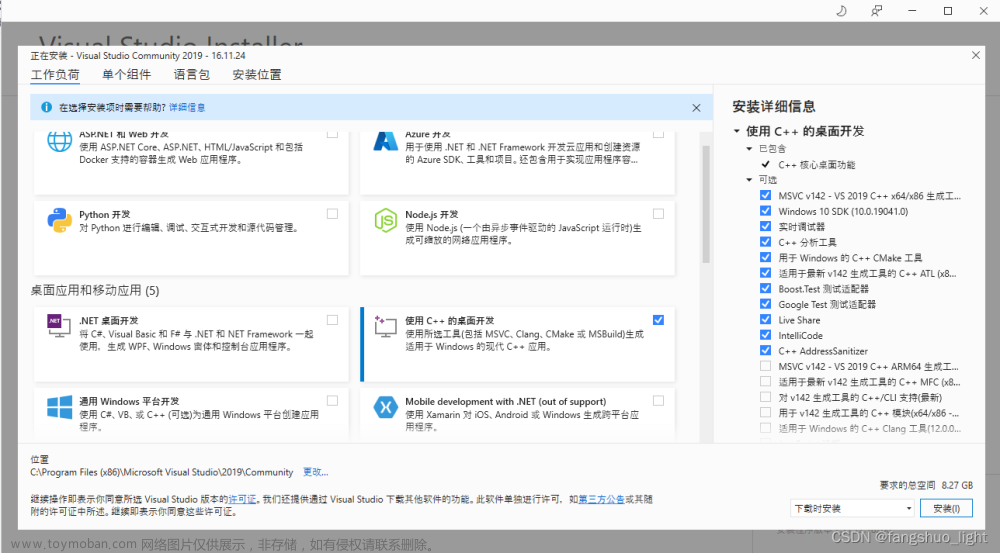目录
一、opencv官网下载
二、配置
1.vs新建一个C++项目
编辑
2. 找到属性管理器
3. 开始添加
4. 测试
三、关于找不到opencv_world460.dll(或者其他版本)的问题
一、opencv官网下载
官网下载地址:
https://opencv.org/releases/
二、配置
1.vs新建一个C++项目
解决方案配置选择Release,解决方案平台选择x64
2. 找到属性管理器
vs2019版本步骤:视图--->其他窗口--->属性管理器
选择releasex64->双击

3. 开始添加
选择VC++目录下包含目录

找到opencv安装的位置,把如下图所示的两个文件夹添加到第一个窗口中后,点击确定


同理,打开库目录---> 把cv15中的lib文件夹添加好(有cv14也可以,推荐cv15)

打开连接器---> 输入-----> 附加依赖项

选择opencv_world460.lib(根据自己的版本)

全部确定。
4. 测试
#include<opencv2/opencv.hpp>
#include<iostream>
#include <string>
using namespace cv;
void ImageThreshold(String str) {
Mat image = imread(str);
Mat binary;
cvtColor(image, binary, COLOR_BGR2GRAY);
imshow("test_opencv_srtup", binary);
waitKey(0);
}
int main() {
String str = "jennie.jpg"; // 注意文件路径和你所对应的图片
ImageThreshold(str);
return 0;
}
三、关于找不到opencv_world460.dll(或者其他版本)的问题
碰到这样的问题是因为没有配置环境变量
找到opencv安装后cv15文件夹中的bin目录,并复制路径
此电脑--->管理--->高级系统设置-->环境变量--->path

新建--->复制路径
 文章来源:https://www.toymoban.com/news/detail-484086.html
文章来源:https://www.toymoban.com/news/detail-484086.html
全部确定。文章来源地址https://www.toymoban.com/news/detail-484086.html
到了这里,关于OpenCV(vs)安装与配置环境,以及找不到opencv_world460.dll的问题的文章就介绍完了。如果您还想了解更多内容,请在右上角搜索TOY模板网以前的文章或继续浏览下面的相关文章,希望大家以后多多支持TOY模板网!